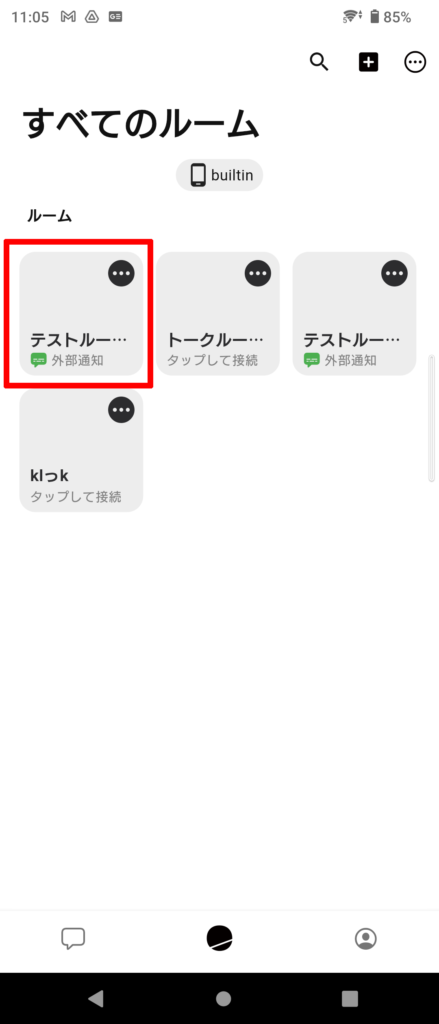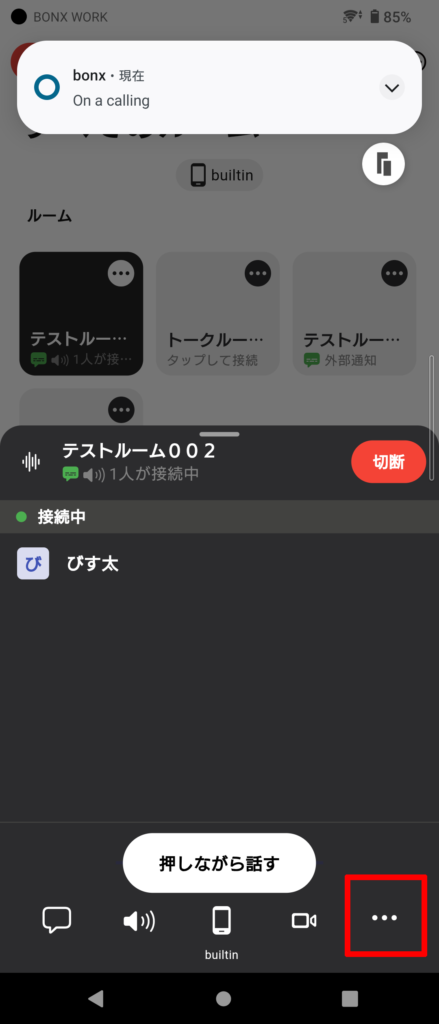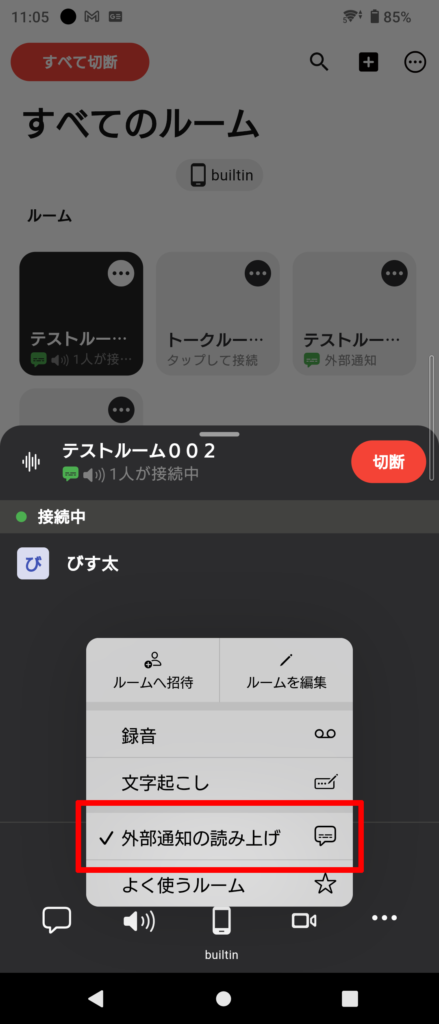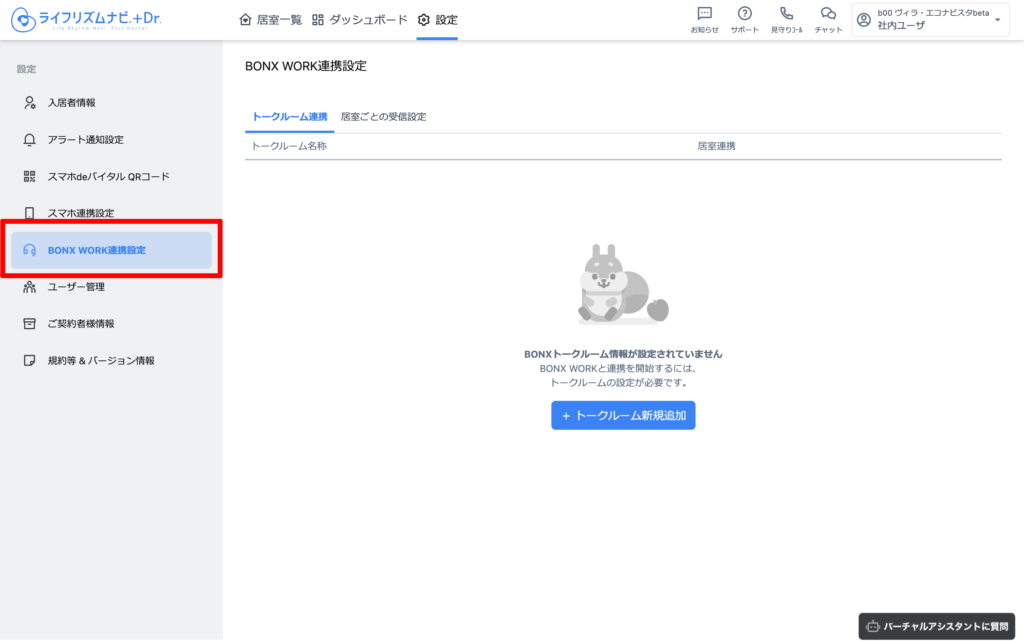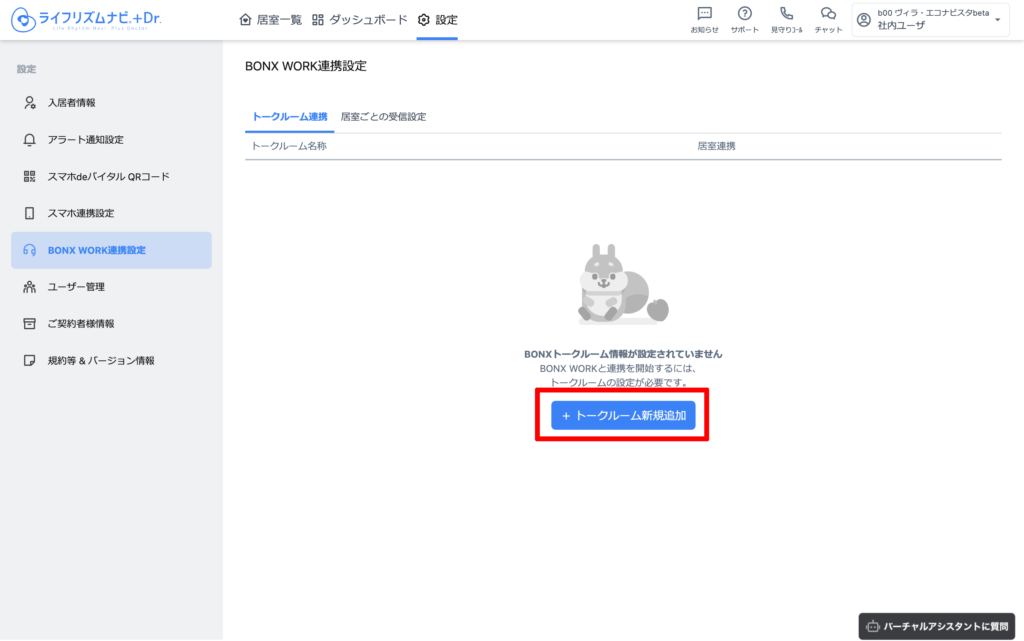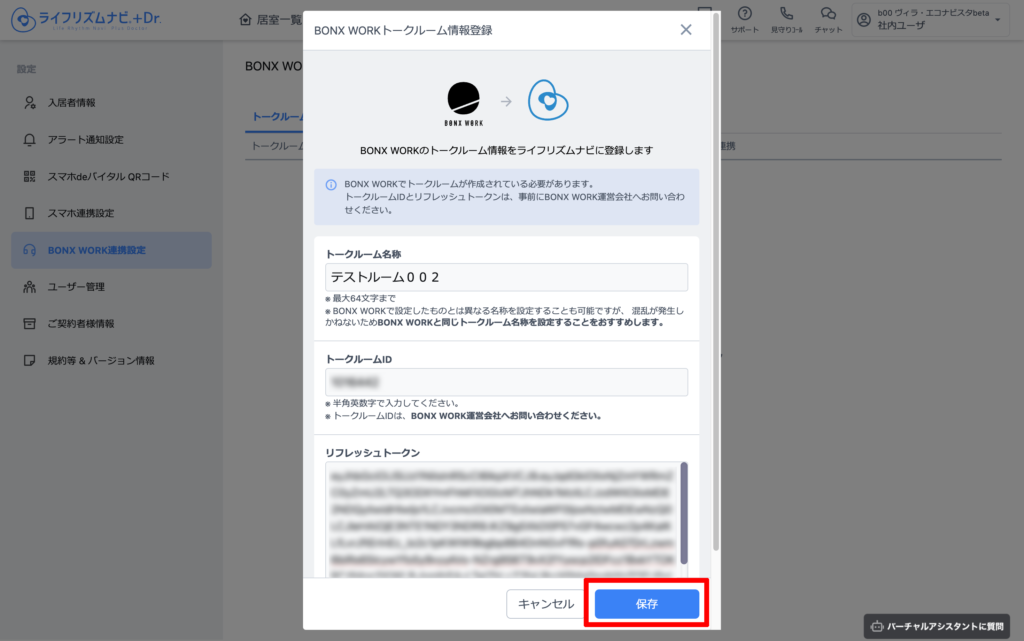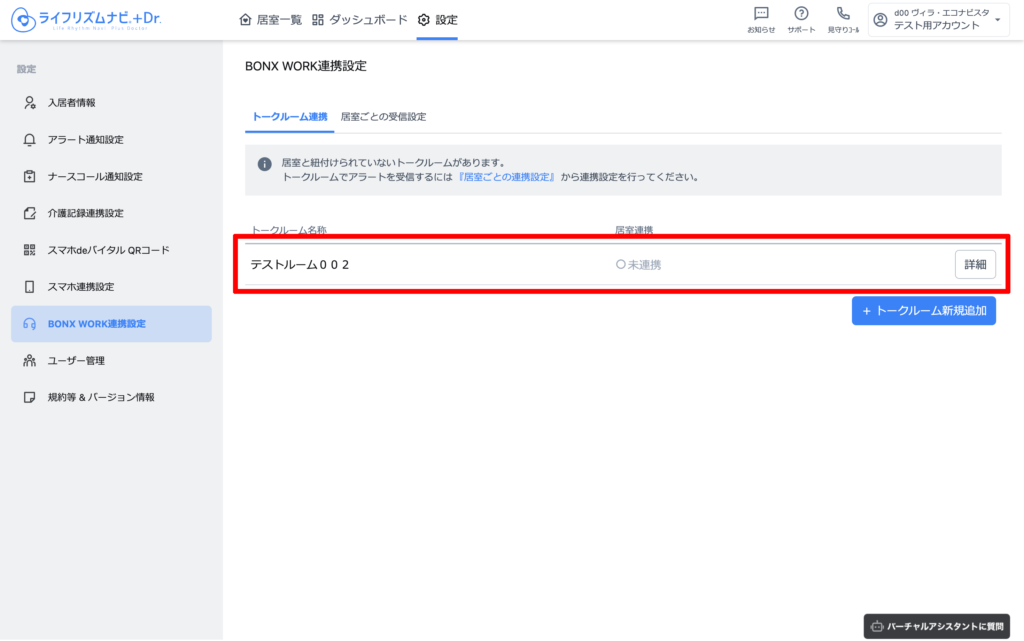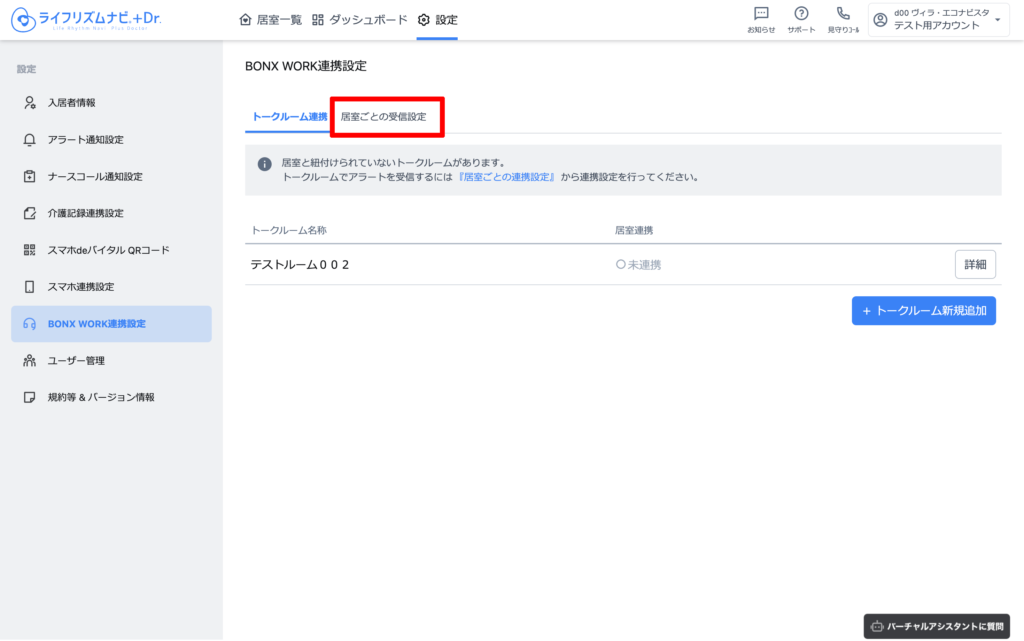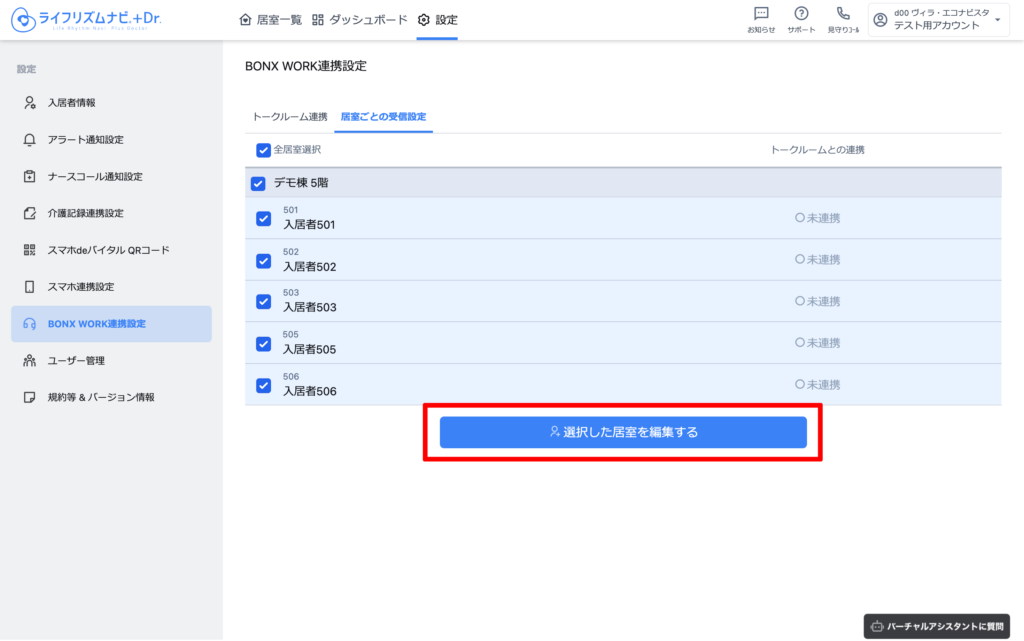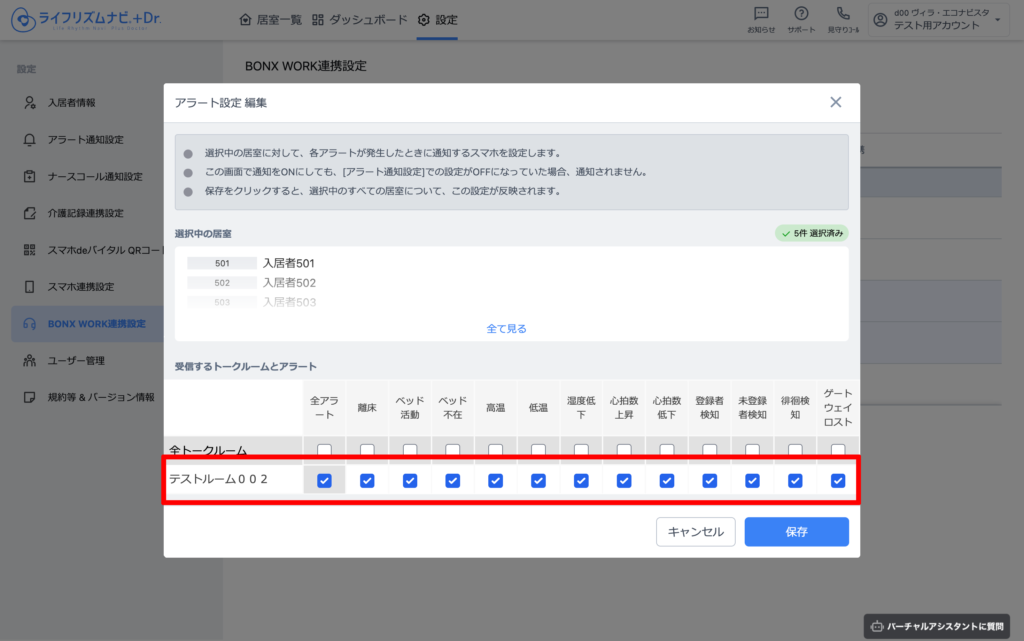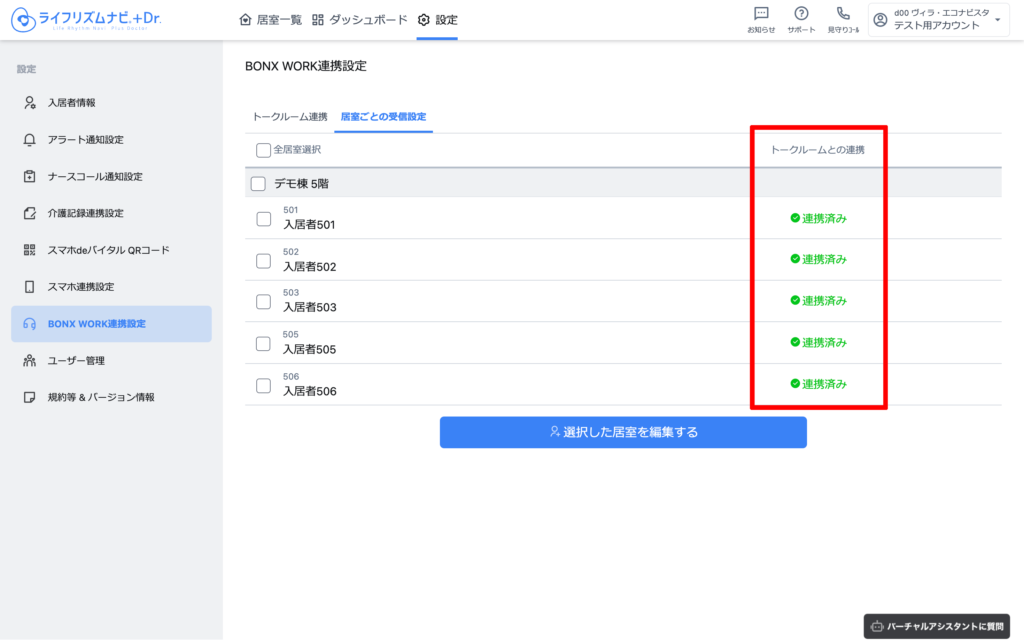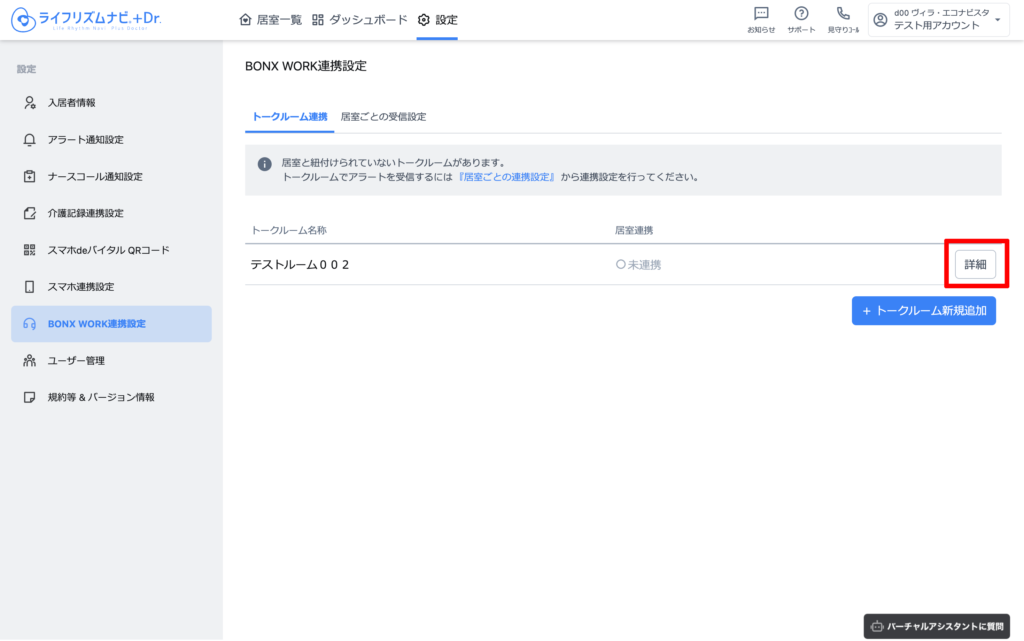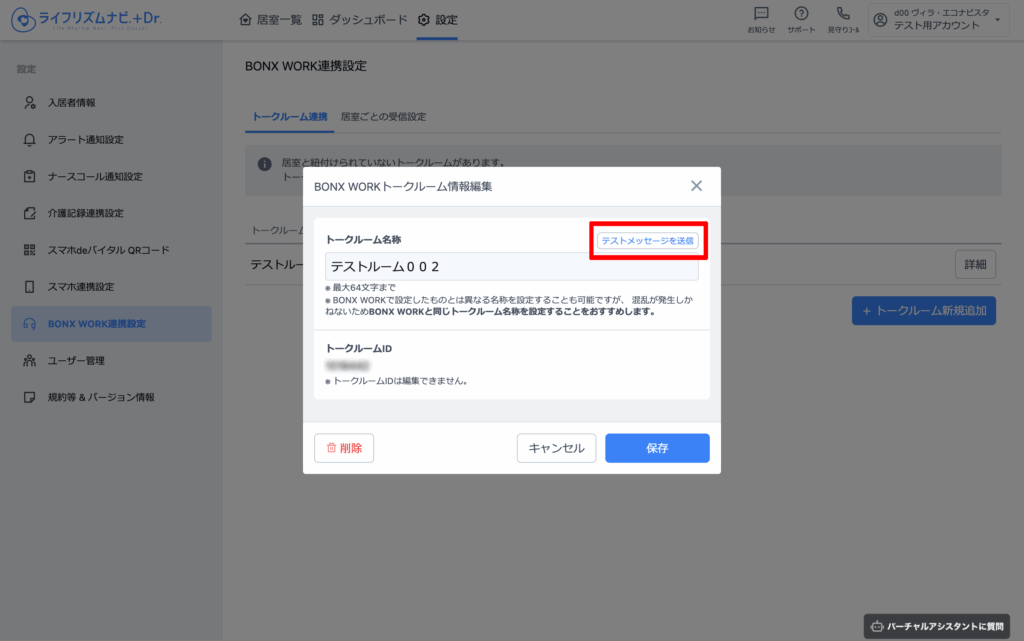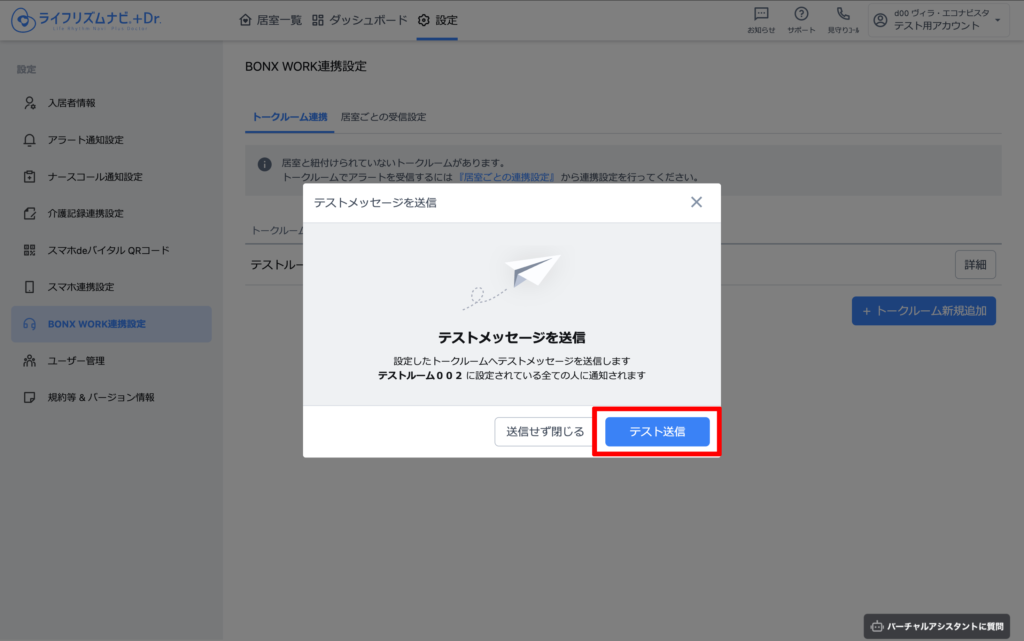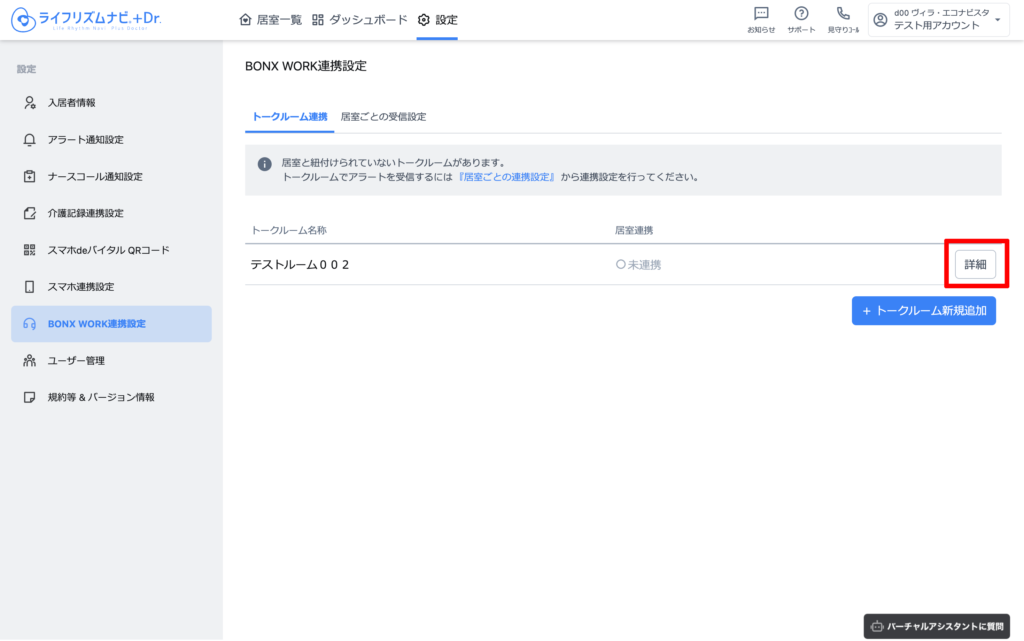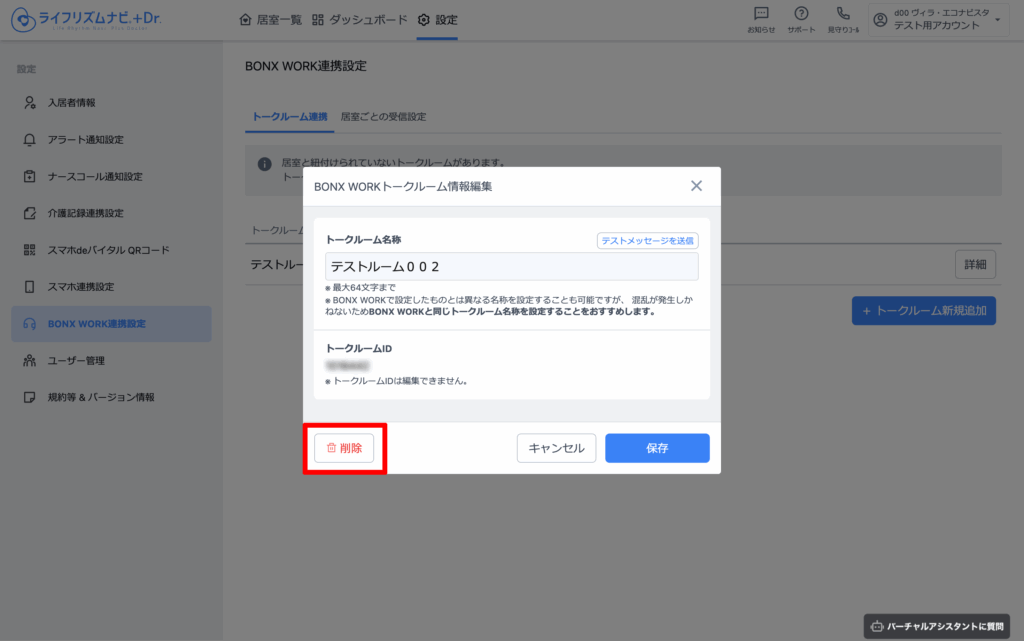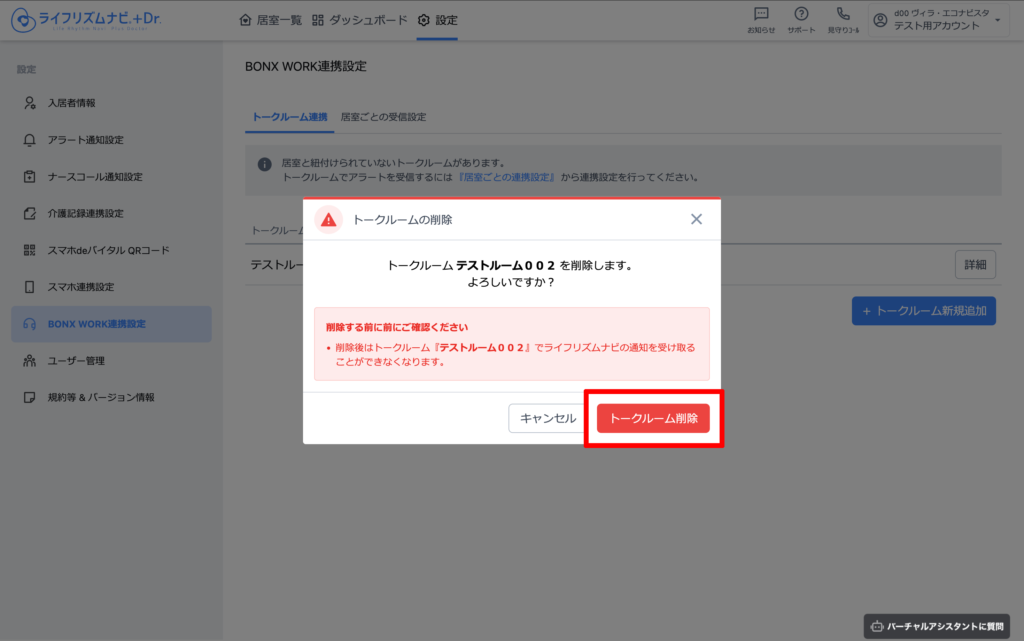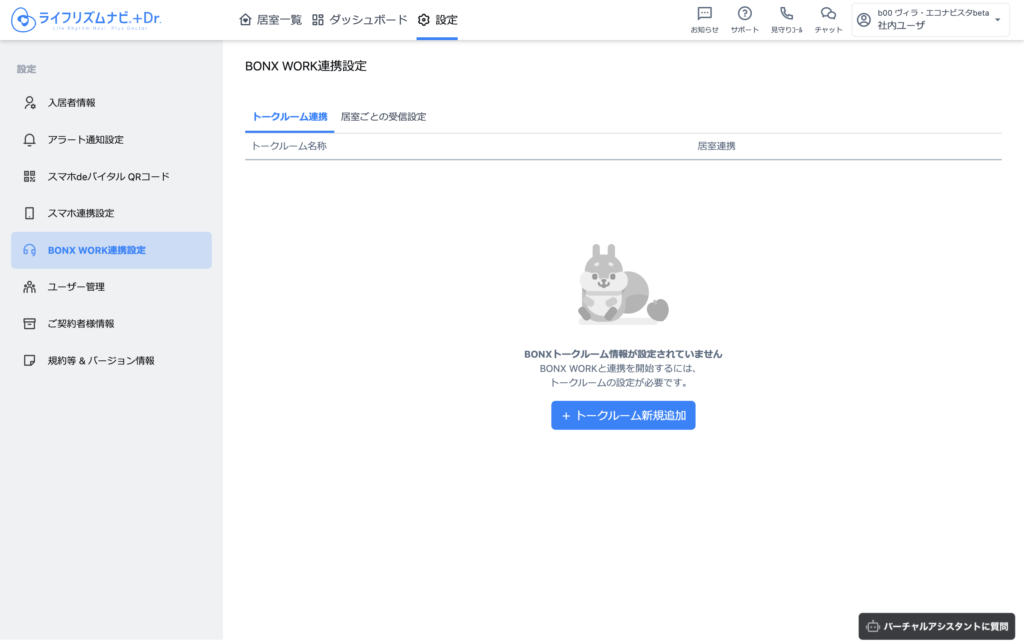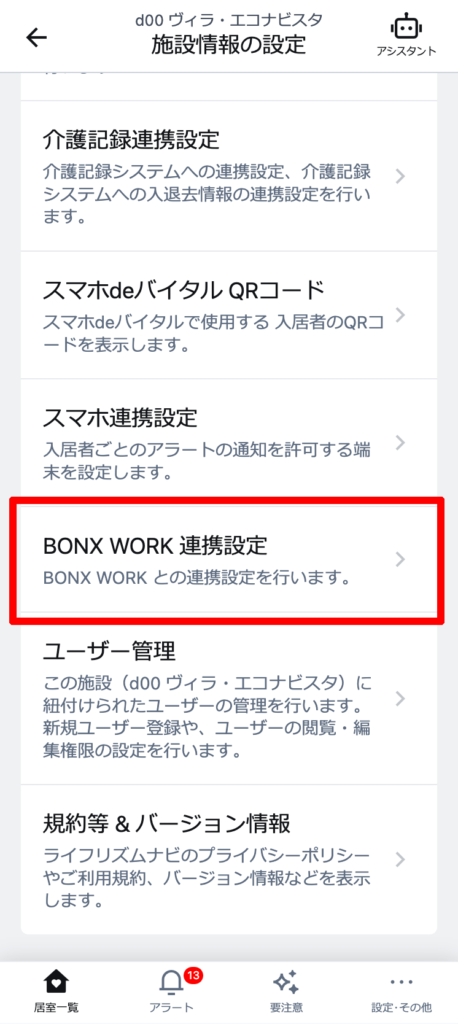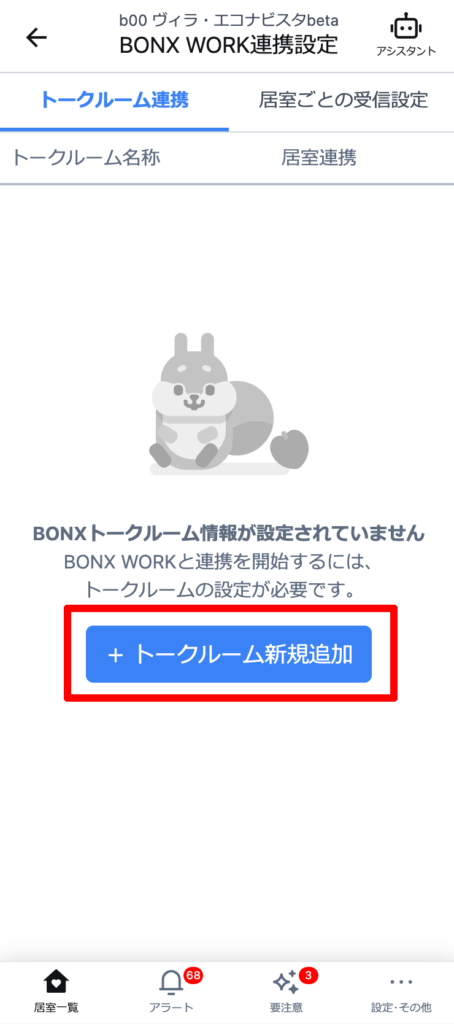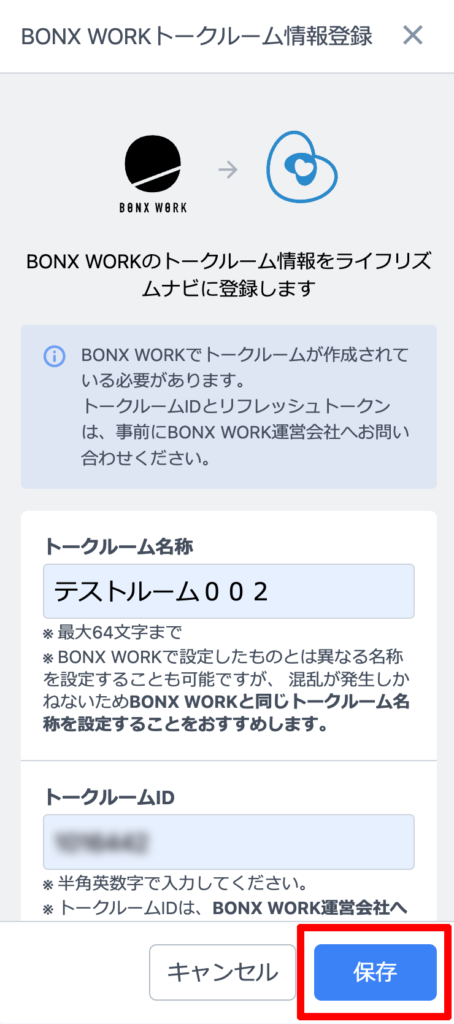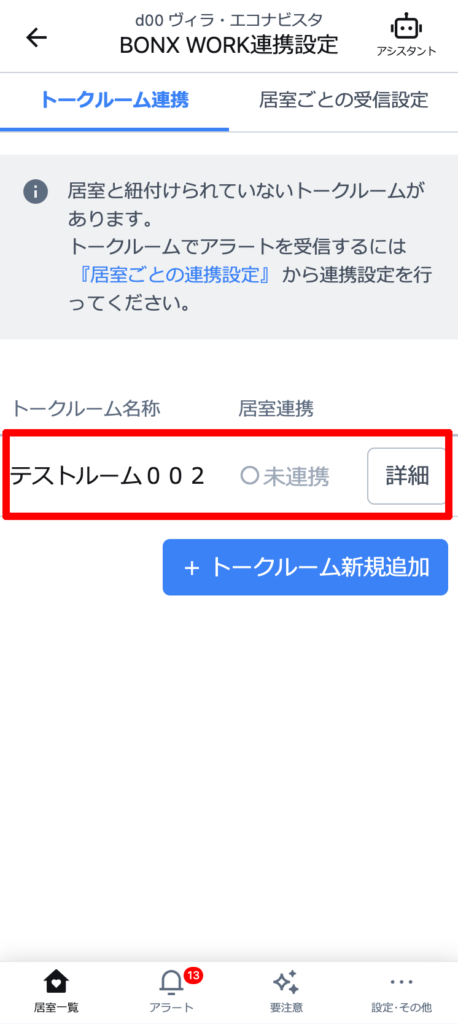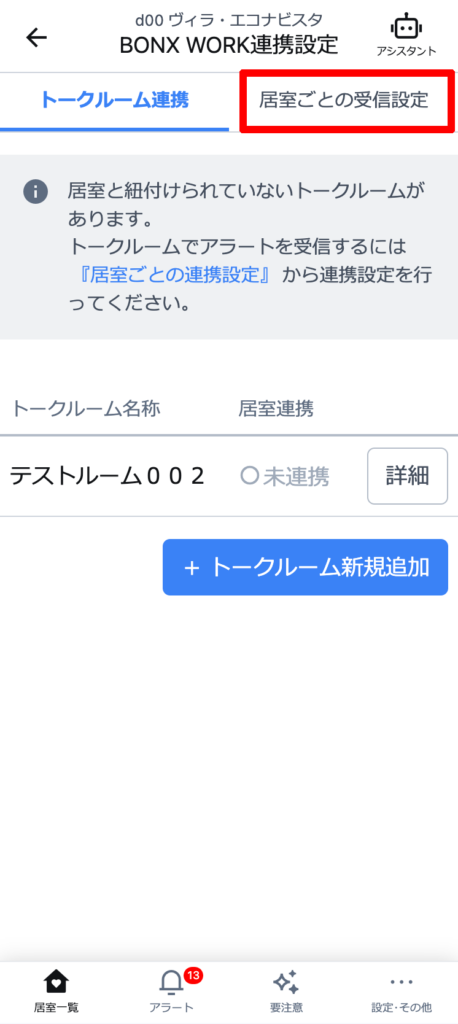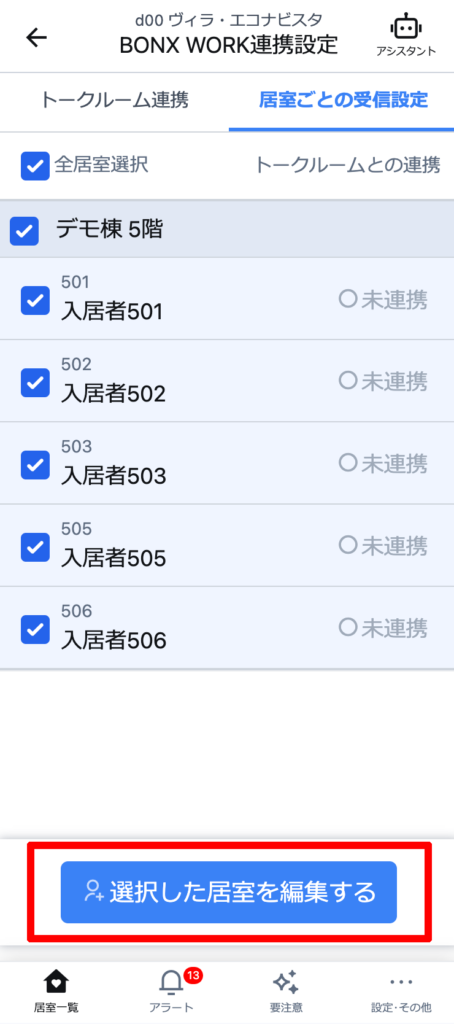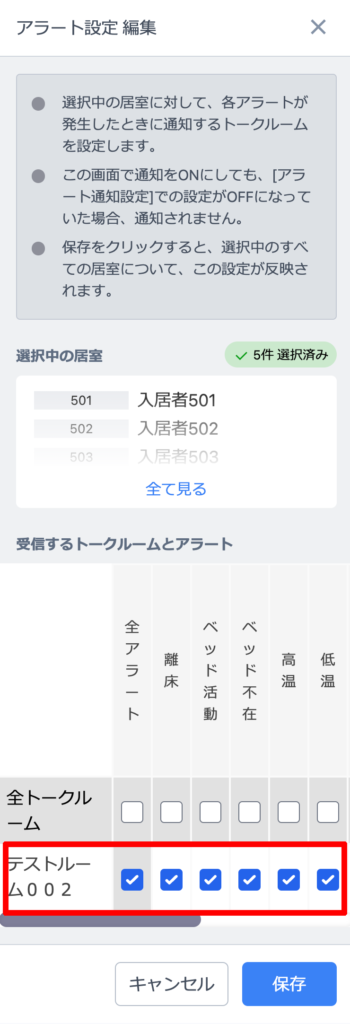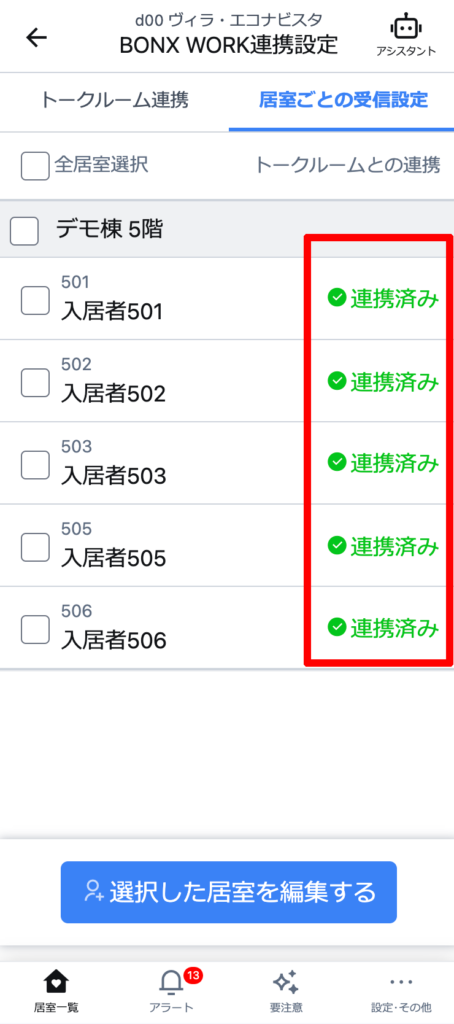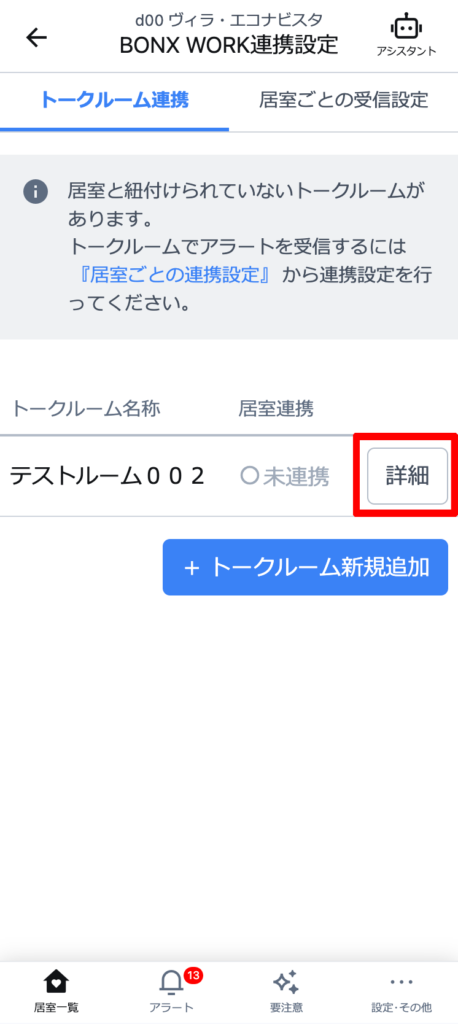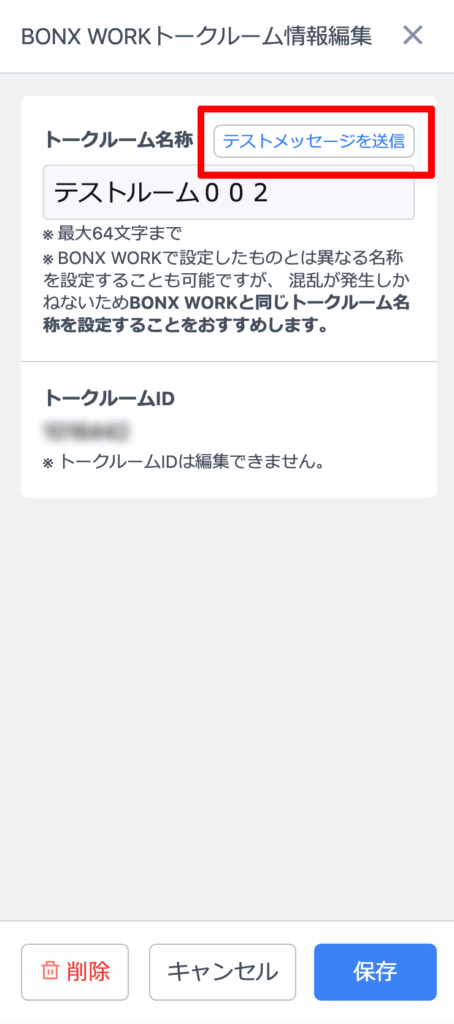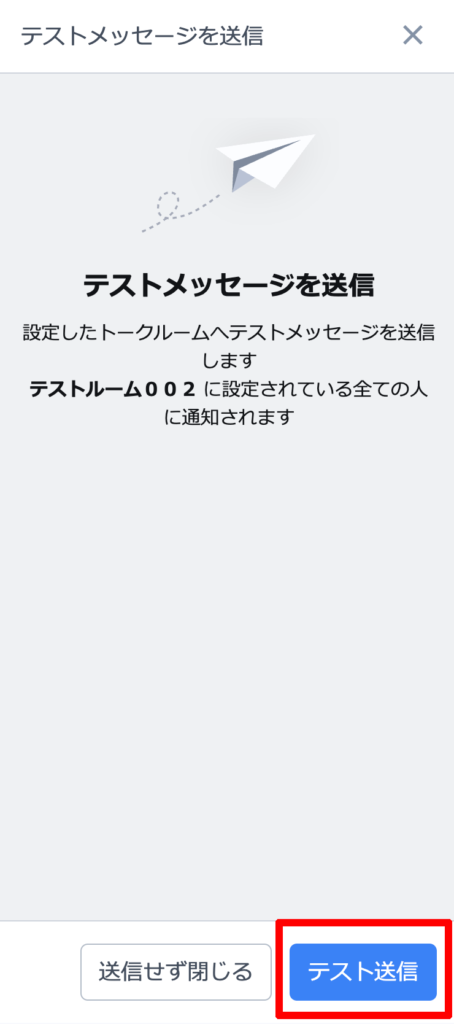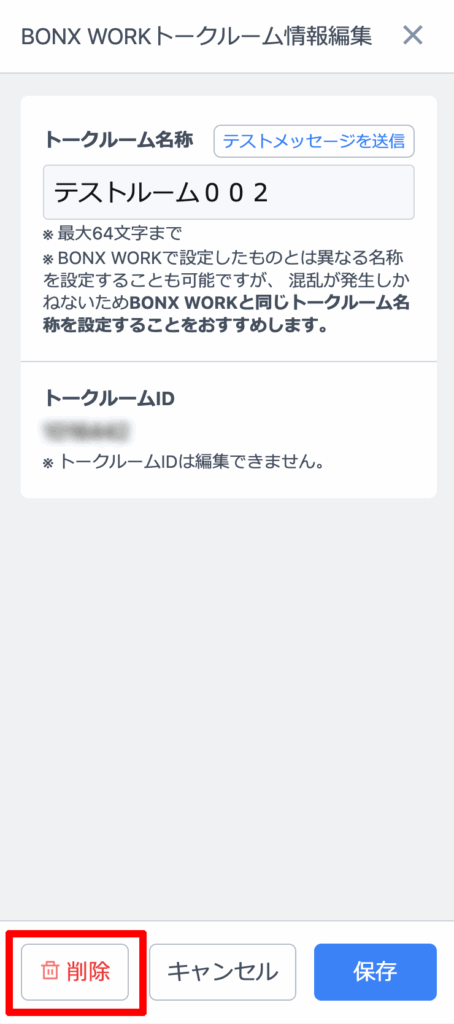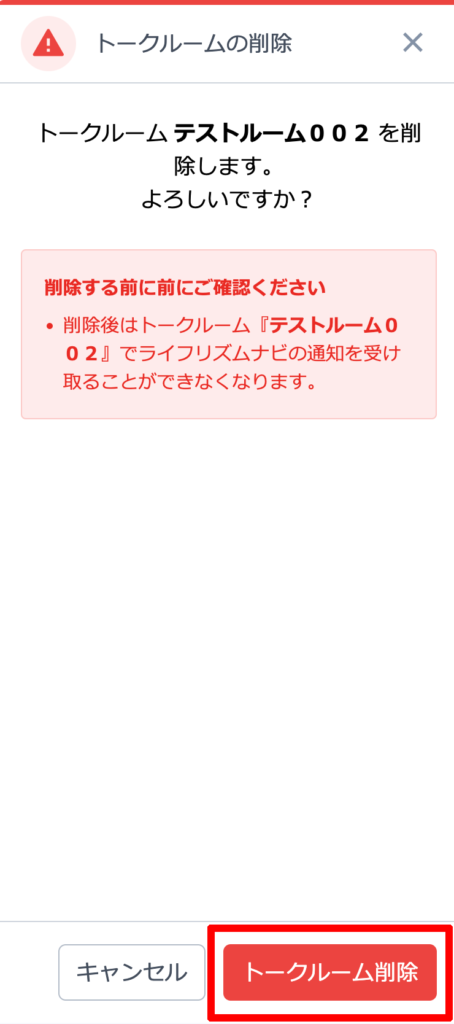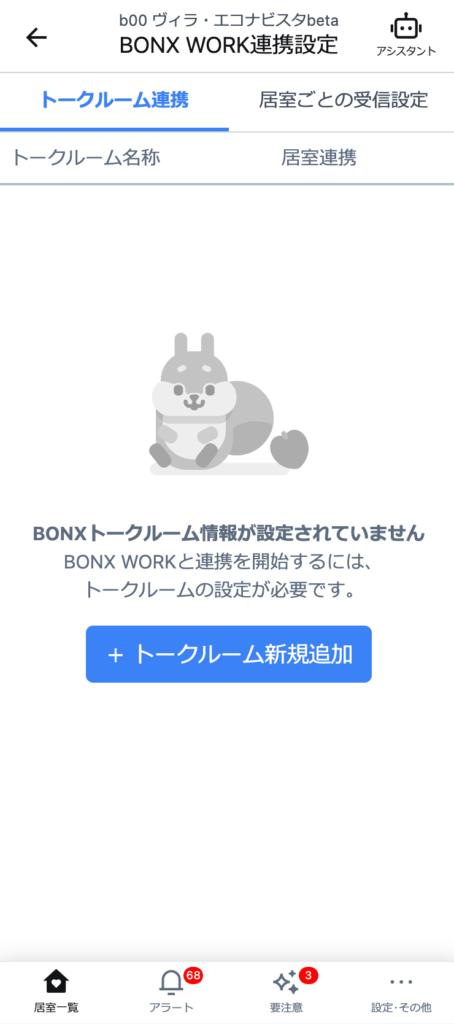目次
はじめに
このページでは、BONX WORKとライフリズムナビを連携する方法について説明します。
BONX WORK連携とは
BONX WORKとは、スマートフォンを利用して複数の職員同士が通話をするためのインカムシステムです。
ライフリズムナビとBONX WORKを連携すると、BONX WORKでライフリズムナビのアラートを読み上げることができます。
ライフリズムナビとBONX WORKを連携するには、BONX WORK運営会社にライフリズムナビと連携する旨を連絡する必要があります。
詳しくはBONX WORK運営会社にお問い合わせください。
設定方法
BONX WORKアプリ側の設定手順
連携したいトークルームを開いて、右下の[ … ]をタップします。
開いたメニューの[ 外部通知の読み上げ ]にチェックをつけます。
※BONX WORKアプリの設定手順は、予告なく変更される場合があります。詳細はBONX WORK運営会社にご確認ください。
ライフリズムナビ側の設定手順
設定ページを開きます。
あわせて読みたい
設定ページを開く
PCスマホ 上部メニューから、設定をクリックします。 画面右下の[設定・その他]をタップし、[設定] をタップします。 ユーザー権限が「契約者」「法人管理者」のアカウ…
[ BONX WORK連携設定 ]をクリックします。
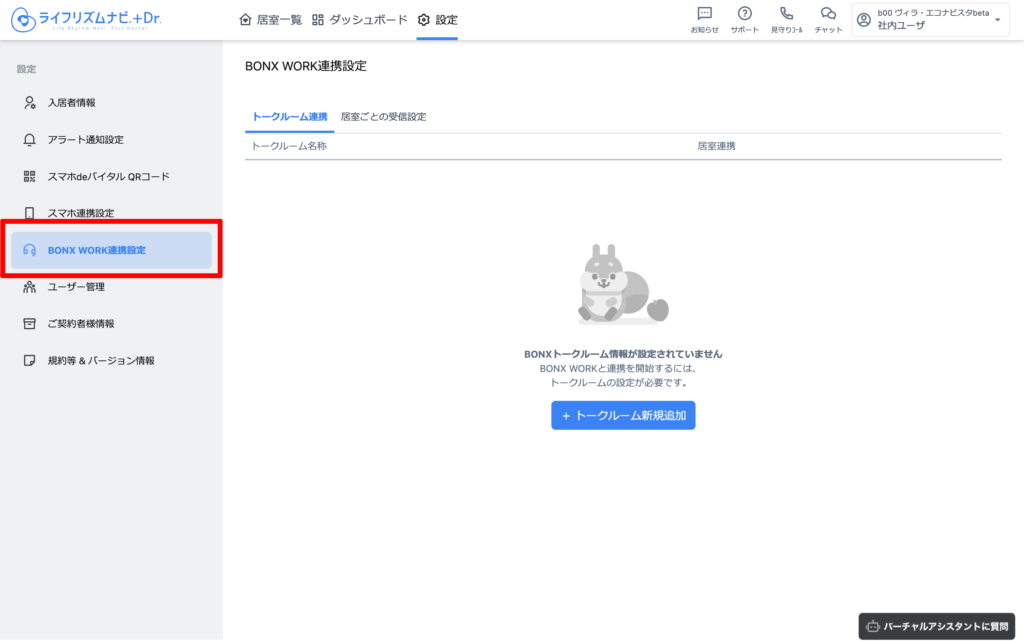
[ BONX WORK連携設定 ]をタップします。
トークルーム情報を登録する
BONX WORKのトークルーム情報をライフリズムナビに登録します。
① +トークルーム新規追加をクリックします。
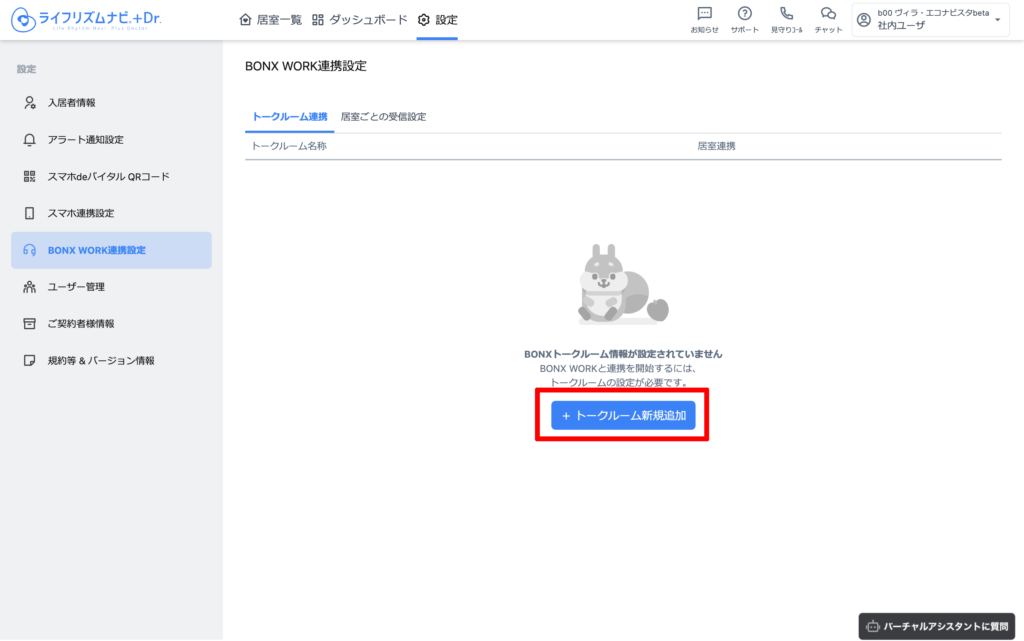
② トークルームの名称を入力します。
任意の名称を設定することもできますが、分かりやすくするためにBONX WORK側で作成したトークルームと同じ名称に設定することをおすすめします。
連携させたいトークルームの[トークルームID]と、[リフレッシュ トークン]を入力し、 保存 をクリックします。
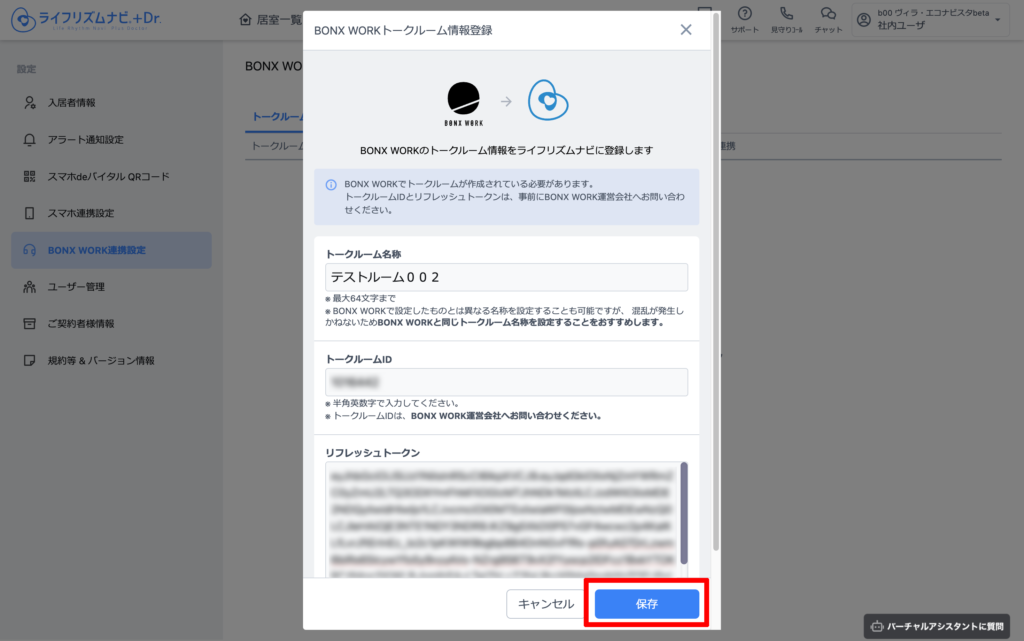
[トークルームID]、[リフレッシュ トークン]については、BONX WORK運営会社にお問い合わせください。
③ 登録したトークルームが表示されます。
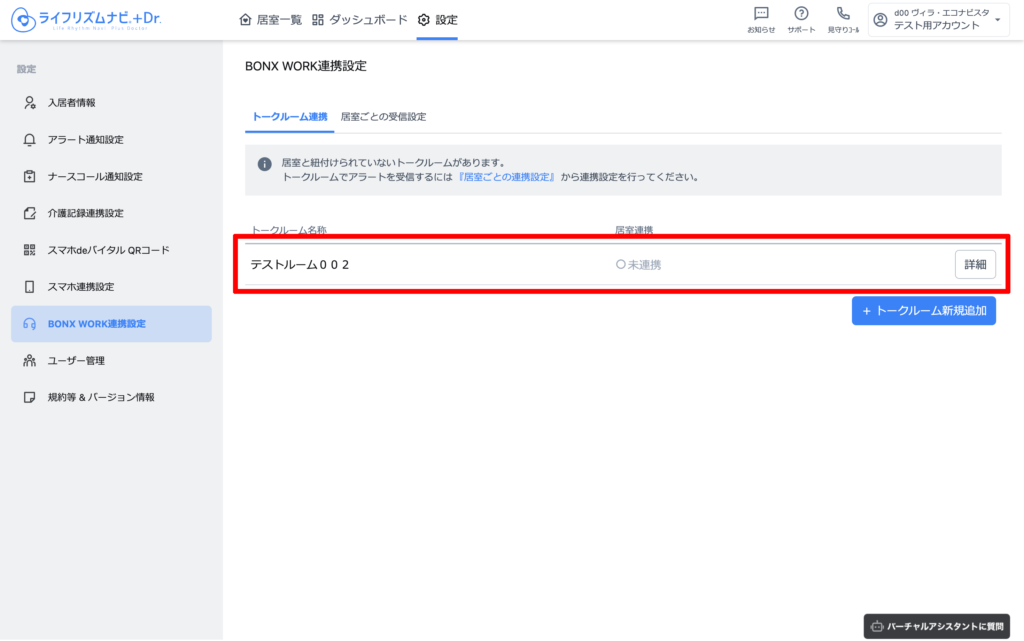
BONX WORKのトークルーム情報をライフリズムナビに登録します。
① +トークルーム新規追加をタップします。
② トークルームの名称を入力します。
任意の名称を設定することもできますが、分かりやすくするためにBONX WORK側で作成したトークルームと同じ名称に設定することをおすすめします。
連携させたいトークルームの[トークルームID]と、[リフレッシュ トークン]を入力し、 保存 をタップします。
[トークルームID]、[リフレッシュ トークン]については、BONX WORK運営会社にお問い合わせください。
③ 登録したトークルームが表示されます。
BONX WORKにアラートを通知する居室を設定する
① 居室ごとの受信設定をクリックします。
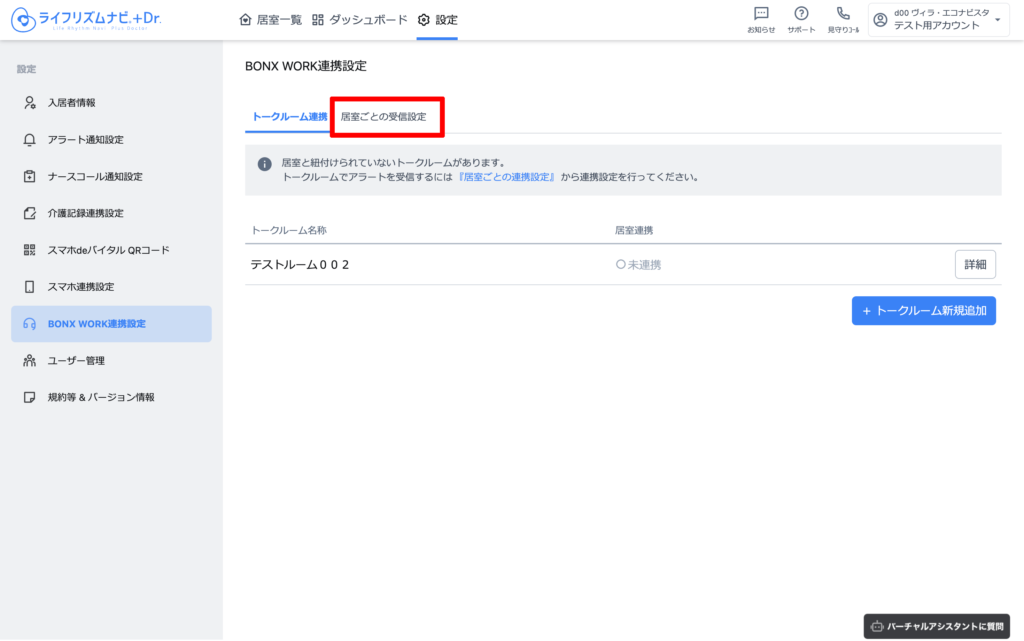
②トークルームに連携させたい居室にチェックを入れ、 選択した居室を編集する をクリックします。
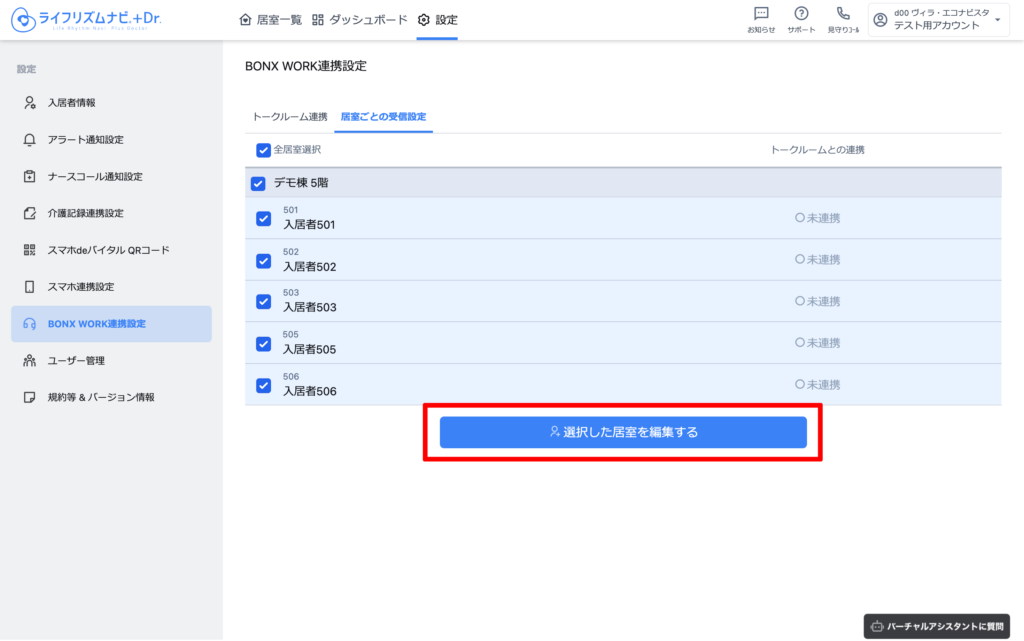
【全居室】【○階】などのチェックを入れると、一括で居室を選択できます。
③ 受信するトークルームとアラートにチェックを入れ、保存 をクリックします。
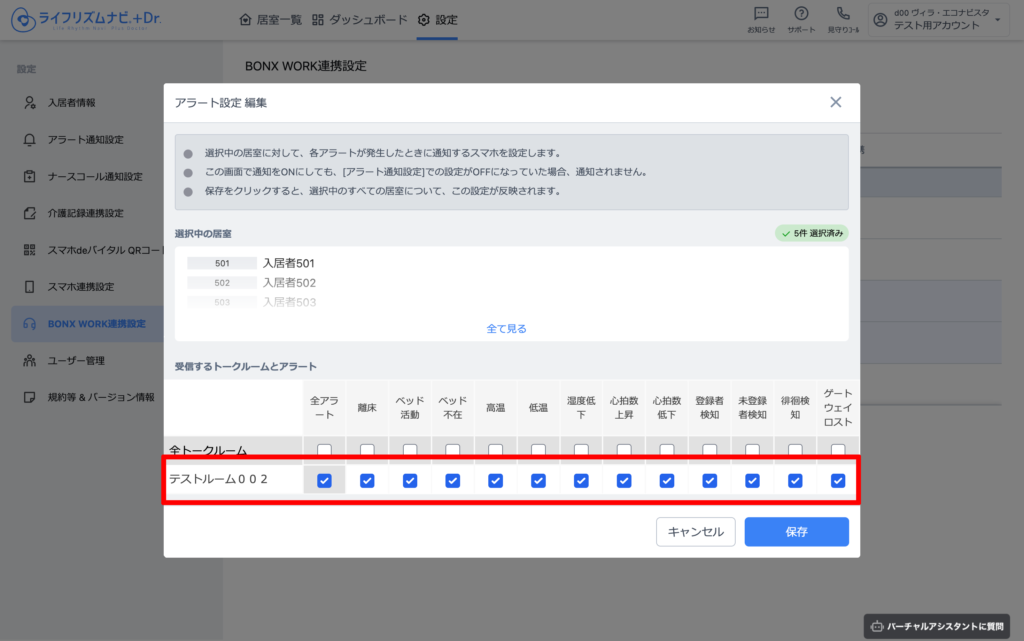
この画面で通知をONにしても、[アラート通知設定]での設定がOFFになっていた場合は通知されません。
アラート通知設定については下記のページをご確認ください。
あわせて読みたい
アラートの通知設定を確認・変更する
設定ページを開き、 アラート通知設定メニューをクリックします。 PCスマホ 施設内の居室一覧の中から、対象居室にチェックを入れ、 選択した居室を編集する をクリック…
1居室ごとに設定を変えることができます。
複数の居室を選択した場合は、選択したすべての居室ついて一括で設定が変更されます。
④ ライフリズムナビとBONXWORKのトークルームが連携されます。
連携が完了すると、[トークルームとの連携]に連携済みと表示されます。
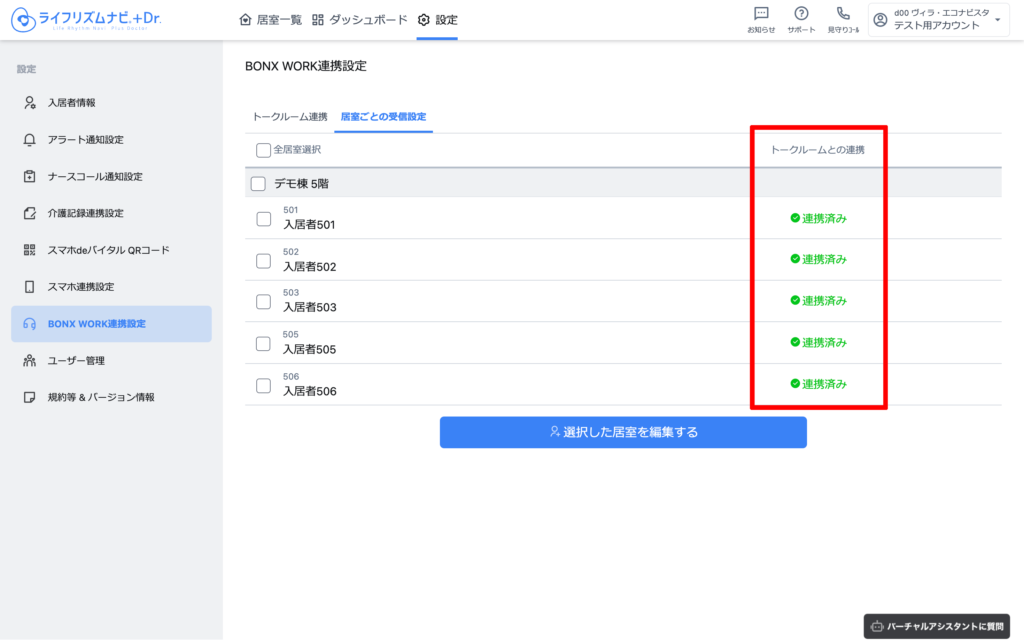
① 居室ごとの受信設定をタップします。
②トークルームに連携させたい居室にチェックを入れ、 選択した居室を編集する をタップします。
【全居室】【○階】などのチェックを入れると、一括で居室を選択できます。
③ 受信するトークルームとアラートにチェックを入れ、保存 をタップします。
この画面で通知をONにしても、[アラート通知設定]での設定がOFFになっていた場合は通知されません。
アラート通知設定については下記のページをご確認ください。
あわせて読みたい
アラートの通知設定を確認・変更する
設定ページを開き、 アラート通知設定メニューをクリックします。 PCスマホ 施設内の居室一覧の中から、対象居室にチェックを入れ、 選択した居室を編集する をクリック…
1居室ごとに設定を変えることができます。
複数の居室を選択した場合は、選択したすべての居室ついて一括で設定が変更されます。
④ ライフリズムナビとBONXWORKのトークルームが連携されます。
連携が完了すると、[トークルームとの連携]に連携済みと表示されます。
テストメッセージを送信する
BONX WORKへの通知設定が完了すると、連携できているかを確認するためにテストメッセージを送信できます。
① 登録済みのトークルームの[詳細]ボタンをクリックします。
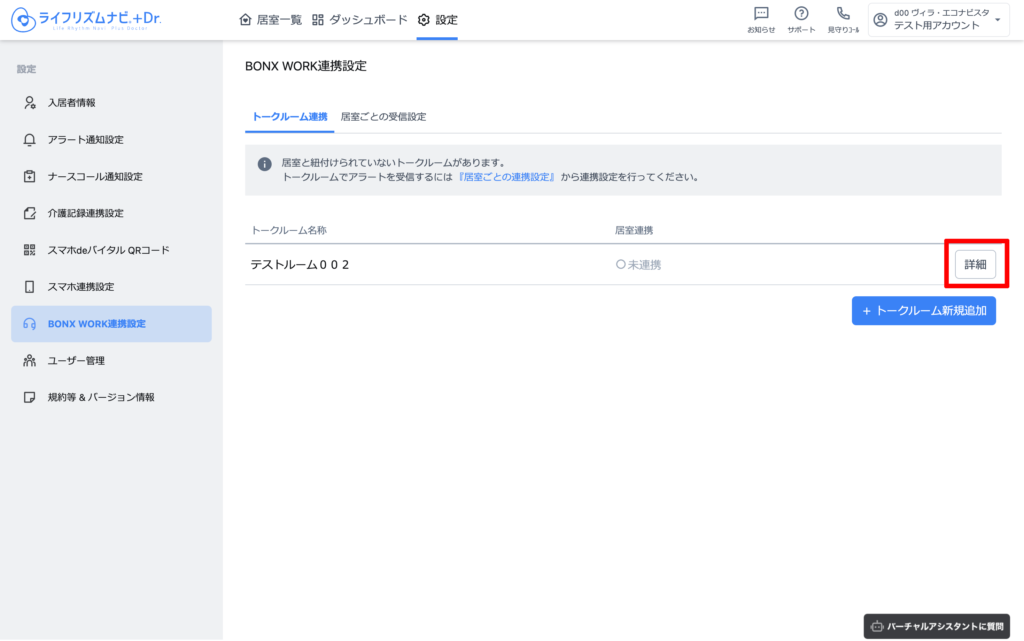
② テストメッセージを送信をクリックします。
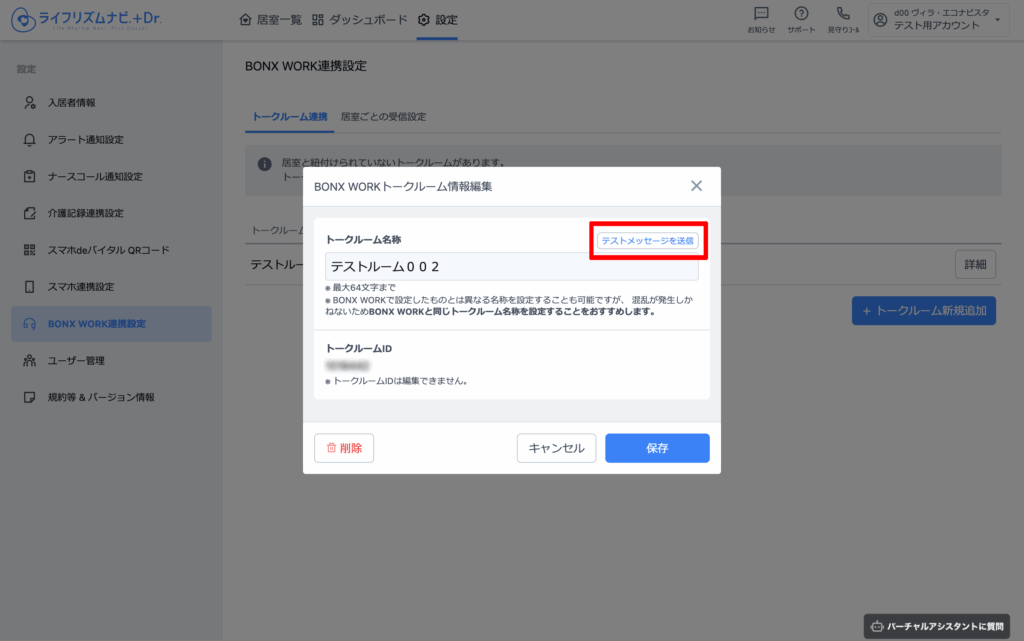
③ テスト送信をクリックすると、BONX WORK側でテストメッセージを読み上げます。
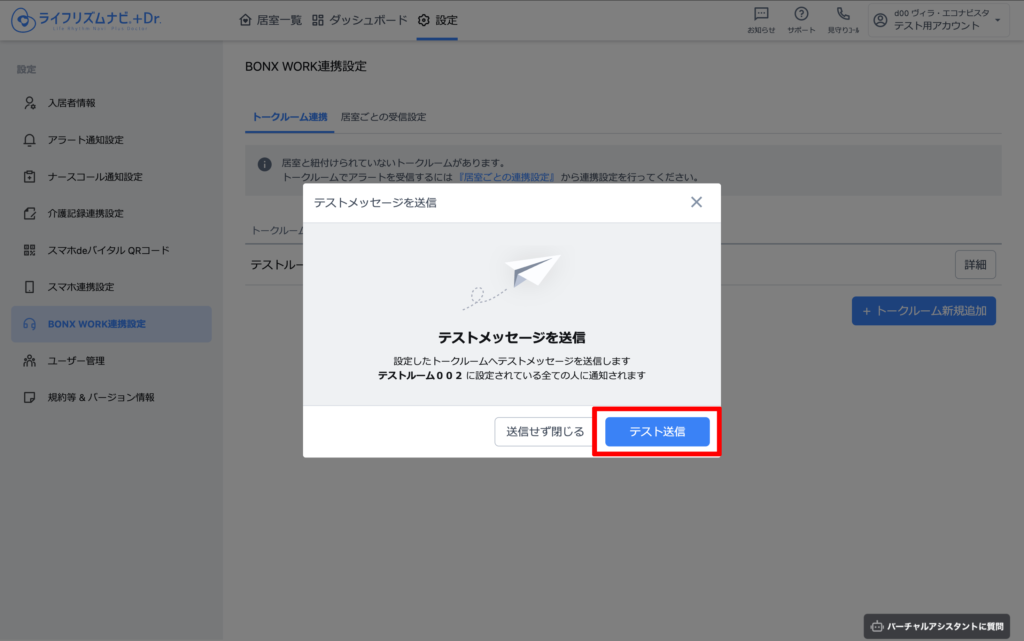
① 登録済みのトークルームの[詳細]ボタンをタップします。
② テストメッセージを送信をタップします。
③ テスト送信をタップすると、BONX WORK側でテストメッセージを読み上げます。
登録済みのトークルームを削除する
① 登録済みのトークルームの[詳細]ボタンをクリックします。
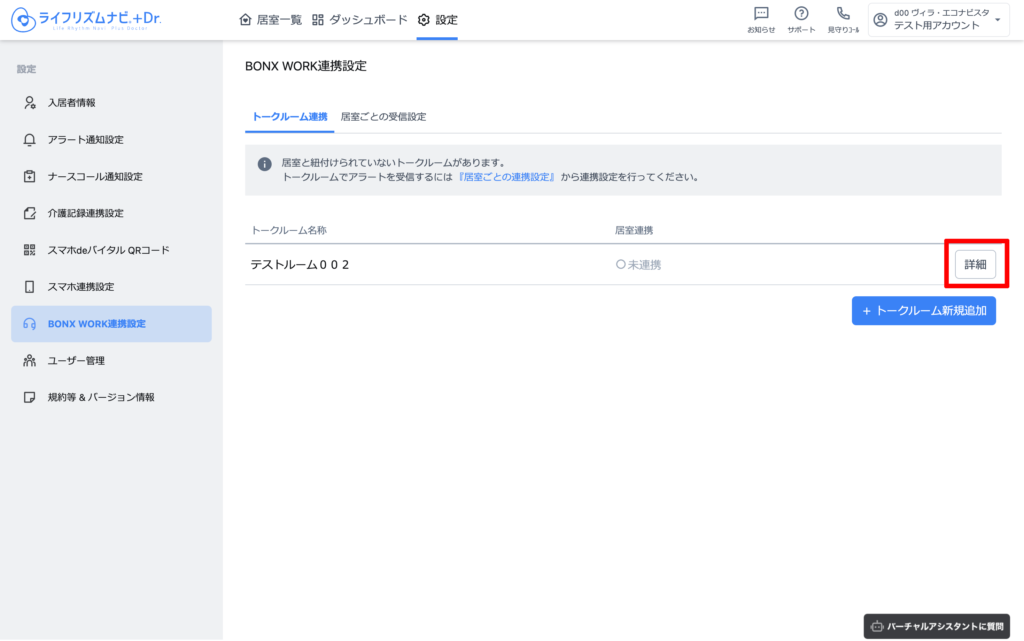
② 削除ボタンをクリックします。
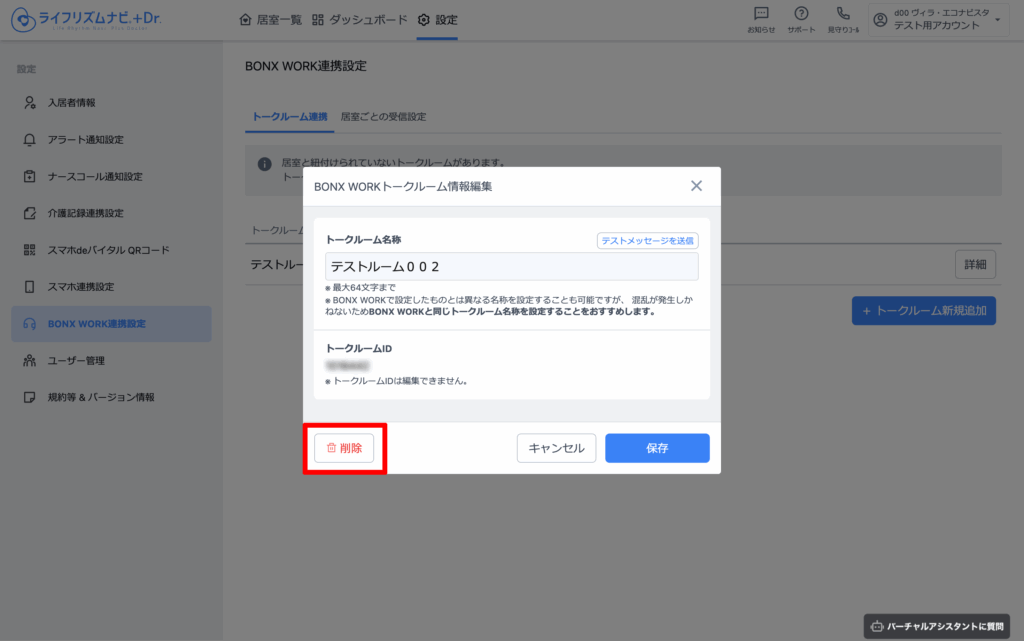
③ トークルーム削除をクリックします。
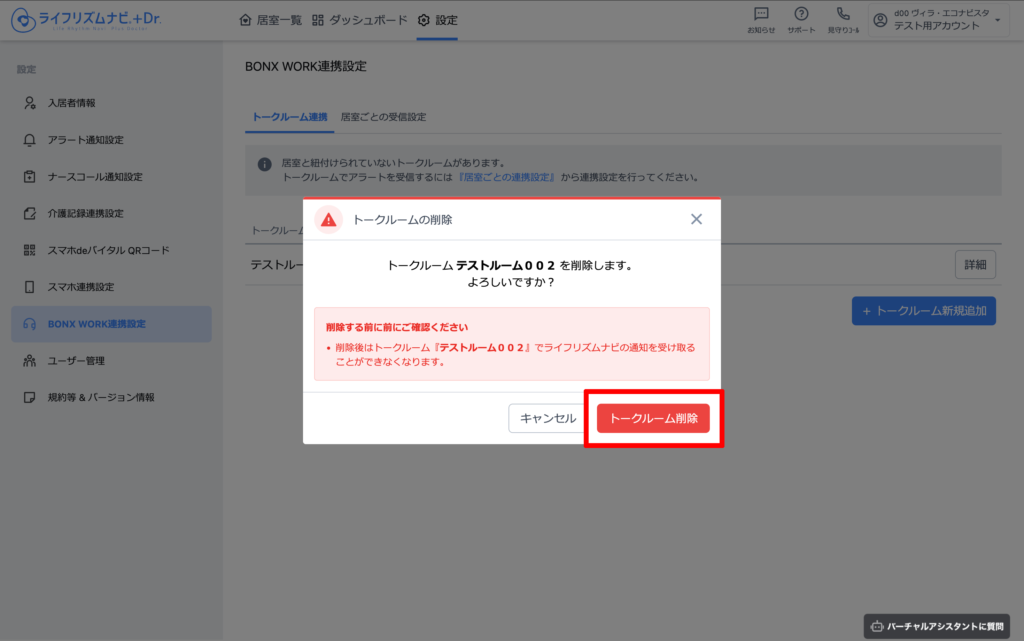
④ 登録済みのトークルームが削除されます。
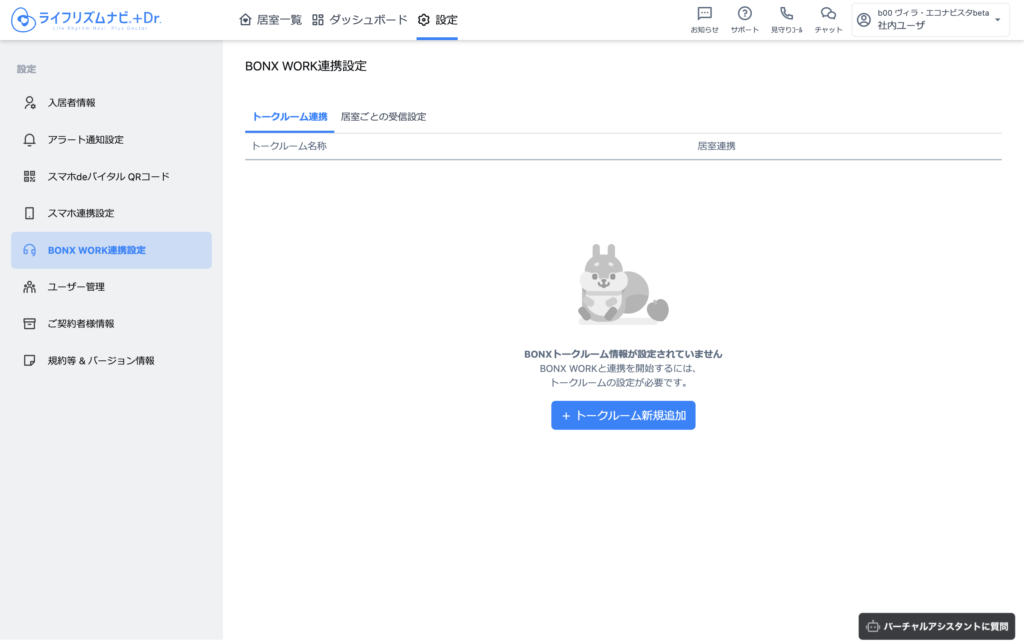
① 登録済みのトークルームの[詳細]ボタンをタップします。
② 削除ボタンをタップします。
③ トークルーム削除をタップします。
④ 登録済みのトークルームが削除されます。
ライフリズムナビ側のトークルームの登録が削除されますが、BONX WORK側のトークルーム自体は削除されません。